Hvis du vil endre noen av innstillingene på iball -stafettruteren din, må du først kjenne iball Baton -påloggingsdetaljene. Etter det kan du logge deg på iball Baton -ruteren enkelt. Denne artikkelen vil fortelle deg mer om standard Iball Baton -påloggingsdetaljer og trinnene som kreves for å få tilgang til ruterinnstillingene.
Så la oss starte!
Før du logger deg på iball Baton Router
To ting må være forberedt på en vellykket iball -stafettpålogging.
Først trenger du en enhet som en smarttelefon eller en bærbar datamaskin som allerede er koblet til nettverket. Hvis enheten ikke er tilkoblet, kan du enten bruke nettverkskabelen til å koble den til nettverket, eller koble til WiFi hvis du har det trådløse passordet. Uansett hvilken måte du velger å koble til nettverket, uten å være koblet til påloggingsprosessen, vil ikke lykkes.
For det andre trenger du standard eller tilpasset Iball Baton -påloggingsdetaljer, dvs. ruterens IP -adresse, brukernavn og passord. Standard Iball Baton -påloggingsdetaljer er gitt i neste avsnitt. Imidlertid, hvis du har endret disse før, må du logge inn med de tilpassede påloggingsdetaljene.
Hva er standard Iball Baton -påloggingsdetaljer?
De fleste iball -stafettrutere bruker 192.168.1.1 som standard IP -adresse.
Standard iball Baton -brukernavn er admin .
Standard iball stafettpassord er admin .
Hvordan logger jeg på iball Baton Router?
Når du nå har disse to tingene klare, er resten av påloggingsprosessen ganske enkel.
Trinn 1 - Start en nettleser på enheten
Iball -stafettinnstillingene kan nås ved hjelp av en nettleser. Så start noen av nettleserne du har på enheten din.
Trinn 2 - Type 192.168.1.1 i adressefeltet
Skriv inn standard Iball Baton -påloggings -IP -adresse i nettleserne adressefelt. Trykk på Enter -knappen på tastaturet etter det, og et nytt vindu skal åpne.
Trinn 3 - Skriv inn brukernavnet og passordet
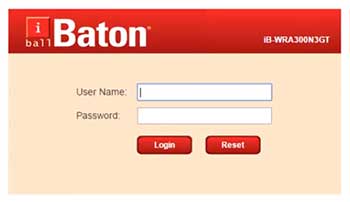
Hvis IP -adressen er riktig, blir du bedt om å oppgi et brukernavn og et passord i det nye vinduet. Her kan du skrive administrator i både brukernavnet og passordfeltene.
Trinn 4 - Klikk OK
Etter at du har klikket på OK -knappen, bør du se Iball Baton Admin Dashboard. Alle ruterinnstillingene er nå tilgjengelige for å bli endret i henhold til dine behov.
Hvordan sikre din iball -stafettruter
Når du kjenner Iball Baton -påloggingstrinnene, anbefales det å gjøre noen endringer for å øke sikkerheten til ruteren og hjemmenettverket også.
Hvordan endre nettverksnavnet på Iball Baton Router
Etter at du har logget på ruteren etter trinnene som er gitt ovenfor, ville det være nettverksnavnet. Forsikre deg om at det er noe unikt.
- Klikk på nettverksoppsettet i den øverste menyen i Admin Dashboard.
- I den venstre menyen klikk på trådløs og velg deretter trådløse innstillinger .
- Nå, i SSID -feltet, skriver du det nye nettverksnavnet ditt.
- Klikk på Bruk endringer for å lagre endringene.
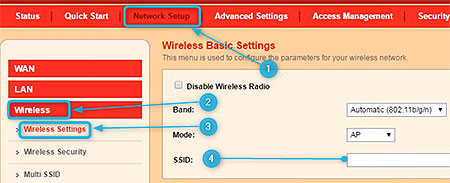
Hvordan endre wifi -passordet på iball Baton -ruteren
- Klikk på nettverksoppsettet i den øverste menyen i Admin Dashboard.
- I den venstre menyen klikk på Wireless og velg deretter Wireless Security .
- Nå, i det forhåndsdelte nøkkelfeltet, skriver du det nye trådløse passordet ditt.
- Klikk på Bruk endringer for å lagre endringene.
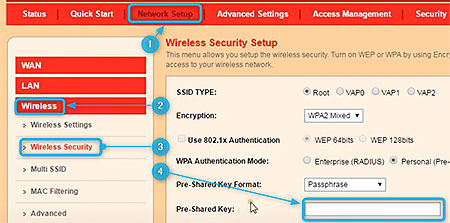
Med bare disse to endringene kan vi si at det trådløse nettverket ditt er ganske mye sikret. Selvfølgelig er det noen andre ting du kan gjøre som å endre standardruterens IP -adresse, aktivere brannmur, MAC -filtrering , deaktivere SSID -sending og så videre.
Vær oppmerksom på at når du er koblet over WiFi og du endrer disse innstillingene, vil du bli logget av nettverket når du klikker på Bruk endringer -knappen. Alt du trenger å gjøre da er å logge inn med det nye trådløse passordet. Du må også oppdatere WiFi -passordet på alle andre enheter som er koblet til nettverket.
Avsluttende ord
Når du vet de nøyaktige iball -stafettpåloggingene, er det på tide å ta noen tiltak og sikre nettverket ditt. Noen mennesker ignorerer trinnet hans og ender opp med å låse seg ut av nettverket sitt, noen andre bruker båndbredden sin, mister sine personlige filer og så videre. Hvis du vil unngå dette, ta litt tid og i det minste beskytte nettverket ditt på det mest grunnleggende nivået. Det er fremdeles bedre enn ingen beskyttelse i det hele tatt.
